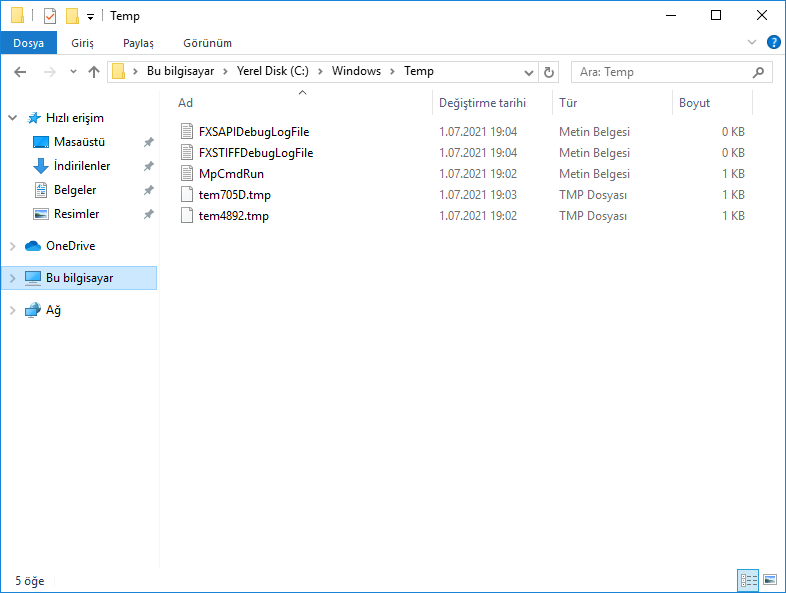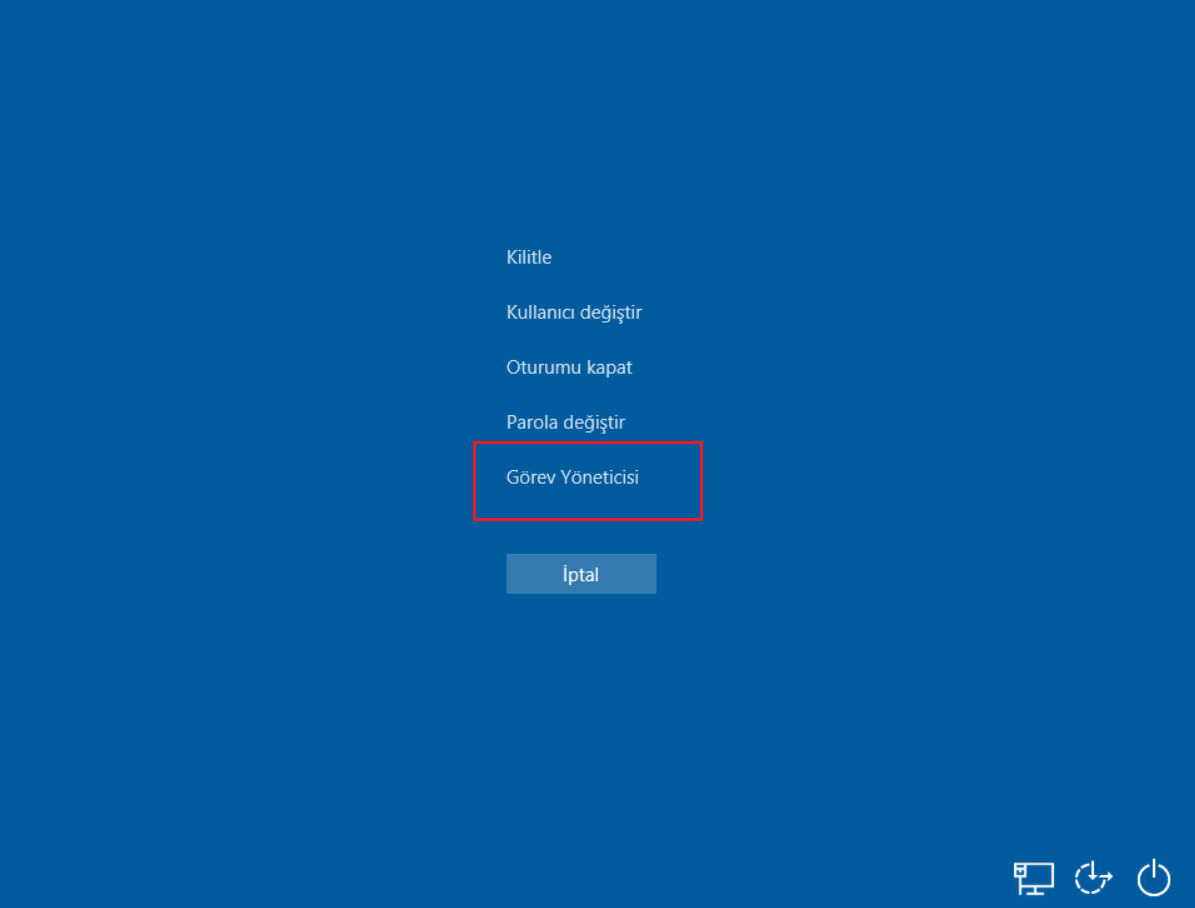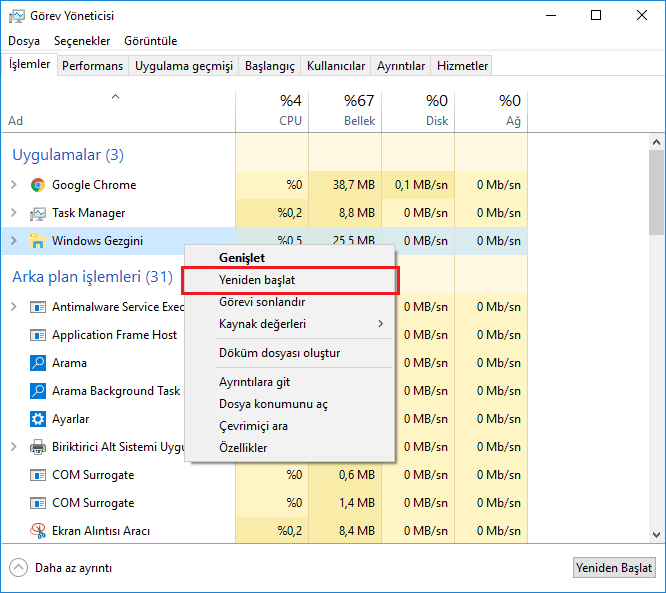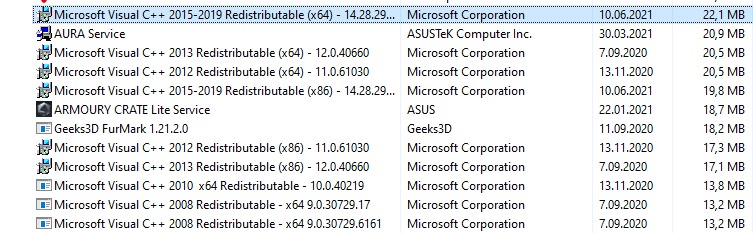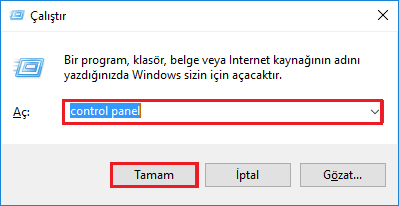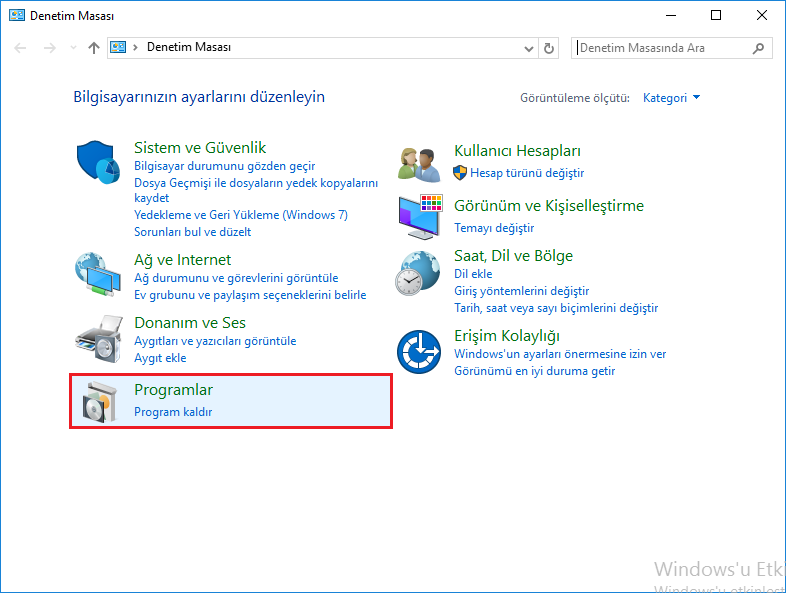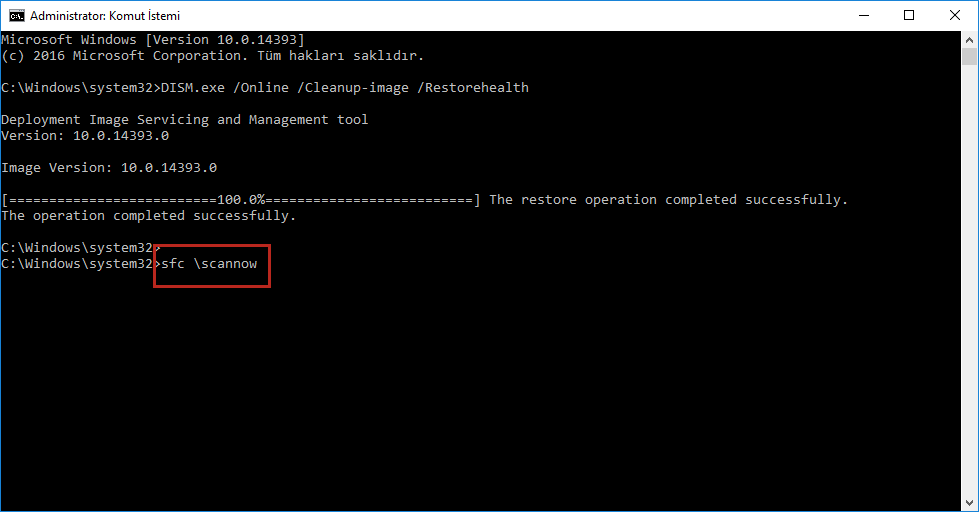Her şeyin dijitalleşmeye başladığı günümüzde bir çok iş veren de günlük işleri dijitalleştirmeye başlamıştır. Uzaktan çalışmanın giderek yaygınlaşması çalışanlar arasında iletişimin bozulmadan korunabilmesini sağlayacak uygulamaları zorunlu hale getirmiştir. Microsoft tarafından geliştirilen Teams ise en çok tercih edilen uygulamalardan biridir. Durum böyle olunca çalışanların gün içerisinde Microsoft Teams üzerinde aktif olmaları ve uygulamanın her zaman çalışıyor olması kritiktir. Bu rehberimizde Windows 11 ve Windows 10’da Microsoft Teams Crashing Hatası Nasıl Çözülür? sorusunun hızlı çözümlerini sizler için düzenledik.
İçindekiler
Windows 11 ve Windows 10’da Microsoft Teams Crashing Hatası Çözümü
Microsoft tarafından geliştirilen Microsoft Teams, Microsoft 365 ürün ailesinin bir parçası olarak yayınlanan tescilli bir iş iletişimi platformudur. İnsanlar, çalışma alanı sohbeti, video konferans, dosya depolama ve uygulama entegrasyonu gibi birçok yararlı hizmet sağladığı için Teams’i kullanmayı sever. Diğer kişilerle yakından bağlantı kurmak için Microsoft Teams’i masaüstü ve mobil cihazlara indirebilirsiniz. Slack, WhatsApp ve WeChat gibi kullanıma uygundur.
Öncelikle çözüm adımları incelenerek alınan hatanın sebebine en uygun çözüm adımı tespit edilebilir ve ardından çözüm adımları izlenebilir. Özellikle kısıtlı bir zaman dilimi içerisinde çözüm bulunması gerekiyorsa uygun çözüm adımından başlanması süre açısından daha verimli olacaktır.
- İşletim Sistemindeki Dosyaların Temizlenmesi
- Virüs Taraması Yapılması
- Uyumluluk Modu Kullanılması
- Localappdata ve Appdata’daki Discord Dosyalarının Silinmesi
- Microsoft Visual C++ Redistributable Paketlerinin Güncellenmesi
- Antivirüs Programının Kaldırılması
- Bozuk Dosyalarının Onarımının Yapılması
İşletim Sistemindeki Dosyaların Temizlenmesi
Öncelikle bilgisayarda bulunan geçici dosyalar, eski güncelleştirmeler ve gereksiz klasörlerin temizlenmesi gerekmektedir. Bu dosya ve klasörler bilgisayarınızdaki diğer uygulamaların çalışmasında hatalara sebep oldukları gibi bilgisayarınızın performansını da düşürmektedir. İşletim sisteminin yüklü olduğu sürücüde bulunan bu dosyaların dosya yolları :
- C:\Kullanıcılar\<user>\AppData\Local\Temp
- C:\Kullanıcılar\<user>\AppData\Local\Microsoft\Windows\Temporary Internet Files
- C:\Windows\Temp
- C:\Temp
Windows Vista ve üst sürümlerinde bulunan bu dosyalar silinir. (Çoğunlukla işletim sistemi kurulumu C sürücüsünde bulunduğundan dosya yolları bu şekilde verilmiştir. İşletim sistemi farklı bir sürücüde bulunanların dosya yollarında sürücü adını değiştirerek ilerlemesi gerekmektedir.)
Virüs Taraması Yapılması
Microsoft virüs konusunda işletim sistemine gömülü olan Windows Defender ve Windows Güvenlik Duvarı‘nı sunuyor olsa bile bu uygulamalar haricinde bir profesyonel antivirüs programı kullanılması gerekmektedir. Eğer bir antivirüs programınız yok ise öncelikle bir antivirüs programı indirilmesi gerekmektedir.
Ardından antivirüs programı ile öncelikle geniş kapsamlı bir virüs taraması yapılması gerekmektedir. Virüs taraması tamamlandığında eğer virüs tespit edilen dosyalar bulunur ise bu dosyaların bilgisayardan kaldırılması gerekmektedir. Windows 10 bilgisayardan virüs temizleme işlemleri yardımı ile bu işlemi gerçekleştirebilirsiniz.
Uyumluluk Modu Kullanılması
Microsoft kendi uygulamaları için geriye dönük destek sağlıyor olsa da diğer programlara dair böyle bir uygulamaları bulunmamaktadır. Bu sebeple özellikle Windows 10 son sürümlerden birini kullanıyorsanız veya çalıştırmak istediğiniz program çok eski ise uyumluluk modu kullanımı hatanın kolaylıkla çözecektir.
1. Adım : Microsoft Teams uygulamasının .exe dosyası bulunarak veya kısayoluna sağ tıklanarak Özellikler’e tıklanır.
2. Adım : Açılan pencerede Uyumluluk sekmesini tıklanır.
3. Adım : Açılan ekran “Bu programın çalıştırılacağı uyumluluk” modu kısmı tiklenir ve uygun olan Windows versiyonu seçilir.
4. Adım : Tamam butonuna tıklanır.
Localappdata ve Appdata’daki Discord Dosyalarının Silinmesi
Microsoft Teams, bilgisayarın düzgün çalışmasına yardımcı olan geçici verileri sürekli olarak bilgisayarda depolar ve bu durum da hataların ortaya çıkmasına neden olur. Microsoft Teams hatası veya bu konuda başka bir sorun olmadan açılışta net bir çalışma sağlamak için bu dosyaları silmemiz gerekiyor. Bunu yapmak için aşağıdaki adımları uygulamanız yeterlidir.
1. Adım : Klavyede Ctrl + Alt + Del tuşlarına basılarak veya görev çubuğuna sağ tıklanıp Görev Yöneticisi butonuna basılarak Görev Yöneticisi açılır.
2. Adım : Görev Yöneticisi İşlemler sekmesi açık bir şekilde karşınıza gelmektedir. Çalışan işlemler arasında Microsoft Teams bulunur.
3. Adım : Microsoft Teams‘e sağ tıklanır ve Görevi Sonlandır butonuna basılır.
4. Adım : Masaüstünde sol altta bulunan Başlat menüsündeki arama sekmesine Çalıştır yazılarak veya klavyede Windows ve R tuşlarına aynı anda basılarak Çalıştır 3. Adım açılır.
5. Adım : Çalıştır ekranın Aç kısmına %appdata% yazılıp Tamam butonuna tıklanır ve açılan Denetim Masası açılır. Açılan Windows Gezgini penceresinde Microsoft Teams adlı klasör bulunur.
6. Adım : Microsoft Teams klasörüne sağ tıklanarak Sil butonuna basılır.
7. Adım : 4. adım tekrarlanır ve aynı işlemler 5. adımda Aç kısmına yazılan %appdata%, %localappdata% olarak yeniden gerçekleştirilir.
8. Adım : Microsoft Teams kurulum dosyaları resmi web sitesinden temin edilerek yeniden indirilir ve yeniden temiz bir kurulum gerçekleştirilir.
Microsoft Visual C++ Redistributable Paketlerinin Güncellenmesi:
Bu işlemi yapmadan önce dikkat etmeniz gereken en önemli nokta bilgisayarınızda bulunan tüm Microsoft Visual C++ Redistributable paketlerini kaldırma işlemidir.
1. Adım : Öncelikle Denetim Masası -> Program Ekle/Kaldır kısmına gidilir ve listelenen programlar arasından Microsoft Visual C++ Redistributable olanların hepsini teker teker kaldırılır.
2. Adım : Ardından bilgisayarınızı yeniden başlatıp Microsoft’un kendi sitesini üzerinden indirip yüklemeyi gerçekleştirebilirsiniz.
Eğer sorun Microsoft Visual C++ Redistributable paketleri ile ilgili ise Windows 11 ve Windows 10’da Microsoft Teams Crashing Hatası hemen kaybolacaktır.
Antivirüs Programının Kaldırılması
Bazı antivirüs programları zararlı gördüğü için internet erişimine izin vermeyebilir. Hemen hemen her antivirüs programında geçici olarak devre dışı bırakma özelliği mevcuttur. Antivirüs programı geçici olarak devre dışı bırakıldıktan sonra tekrar denenmesi Windows 11 ve Windows 10’da Microsoft Teams Crashing Hatasının önüne geçecektir. Eğer çok daha güçlü bir antivirüs programı kullanılıyorsa antivirüs programı kaldırılarak bilgisayar yeniden başlatılır ve tekrar programın çalıştırılması denenir.
1. Adım : Masaüstünde sol altta bulunan Başlat menüsündeki arama sekmesine Denetim Masası yazılarak veya klavyede Windows ve R tuşlarına aynı anda basılarak açılan Çalıştır ekranın Aç kısmına control panel yazılıp Tamam butonuna tıklanarak Denetim Masası açılır.
2. Adım : Denetim Masasında Program Ekle / Kaldır’a tıklanır.
3. Adım : Açılan Program Ekle / Kaldır penceresinde antivirüs programı seçilerek sağ tıklanır ve Kaldır butonuna tıklanır.
Bozuk Dosyaların Onarımının Yapılması
Dosyaların onarılması genellikle zor ve korkutucu olarak görülse de aslında Microsoft işletim sistemlerindeki komutlar ile bu desteği Windows kullanıcılarına sunmaktadır. Windows 11 ve Windows 10’da Microsoft Teams Crashing Hatasıı da bu komutlar yardımı ile çözülebilmektedir. Hataya sebep olan dosyalar onarılacaktır. Bu komutların çalıştırılmasının ardından bilgisayar dosyaların okunabilmesi için yeniden başlatılmalıdır.
1. Adım : Başlat menüsü Komut İstemi yazarak Komut İstemi’ne tıklanır ve Yönetici Olarak Çalıştır butonuna tıklanır.
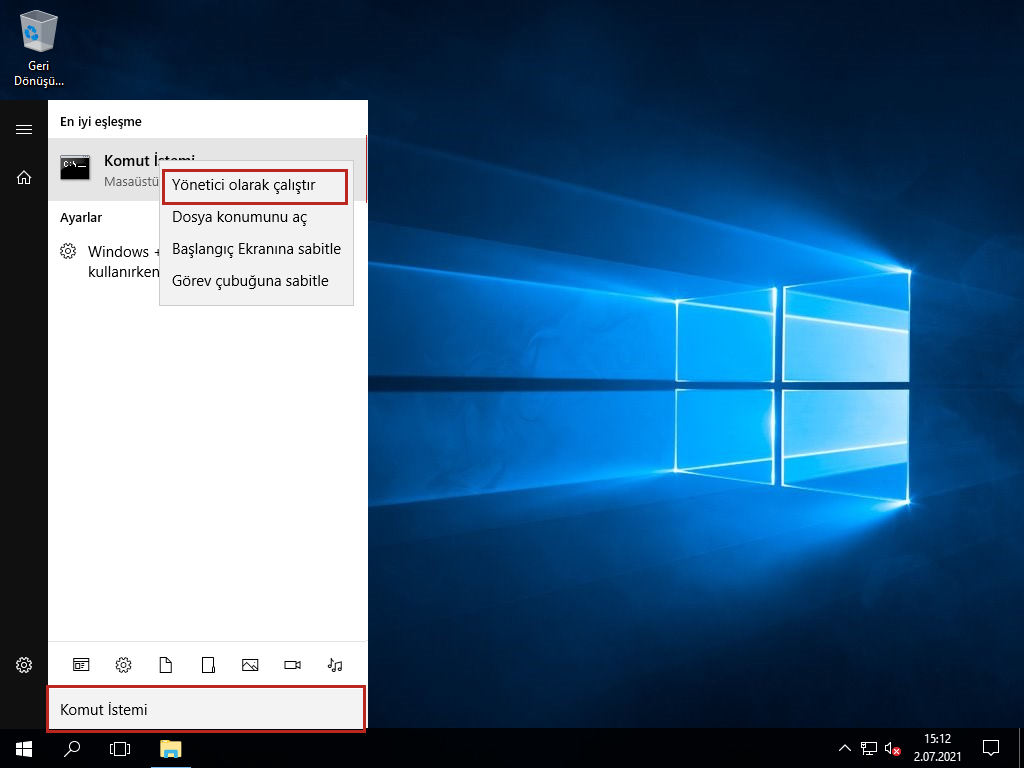
2. Adım : Komut İstemi ekranında DISM.exe /Online /Cleanup-image /Restorehealth yazılarak Enter’a basılır.
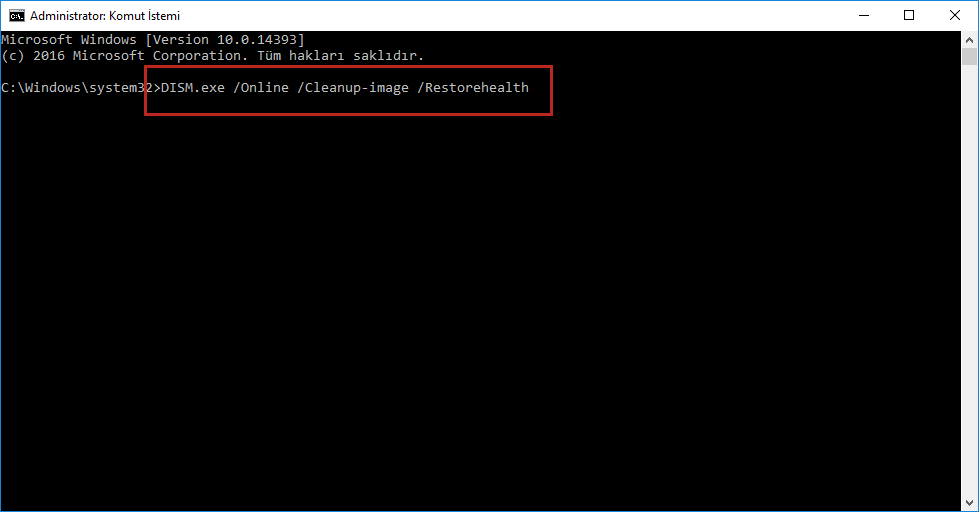
3. Adım : sfc /scannow komutu girilir ve Enter’a basılır.
Bu rehberimizde sizlere Windows 11 ve Windows 10’da Microsoft Teams Crashing Hatası Nasıl Çözülür? sorusunun cevabını bir çok farklı çözüm adımları ile beraber ayrıntılı bir şekilde verdik. Aklınıza takılan diğer sorular ve görüşleriniz için sitemize yorum bırakabilirsiniz.